Le mode intimité eedomus est bien mais il génère tout de même des envois et donc du trafic inutile sur votre LAN, ainsi que du trafic internet.
Fonctionnement du mode intimité embarqué dans l’eedomus:

En gros même si le mode intimité est actif, la camera continue d’envoyer les images sur les serveurs eedomus, simplement elles sont automatiquement supprimer à la réception.
Le tuto que je vous propose va permettre via un simple actionneur HTTP de couper les flux de vos cameras et de les activer sur simple demande. C’est à dire qu’il n’y aura plus d’upload vers les serveurs eedomus quand ce mode sera actif. Il sera cependant toujours possible de demander à la camera de prendre une image toute les heures, et le mode intimité eedomus étant pas actif cette image sera visible dans l’interface de votre box.
Fonctionnement de mon mode intimité:

Si vous êtes toujours avec moi, je vous propose de continuer et d’entrer dans le vif du sujet !
1 Commençons par créer un actionneur HTTP que vous nommerez comme vous le souhaitez: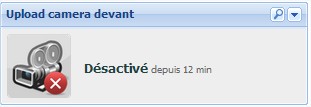
cet actionneur va permettre d’envoyer l’ordre à la camera de stopper ou de reprendre son activité
2 Il faut ensuite appliquer 2 valeur à ce périphérique:

1- Détaillons les requêtes HTTP de ces 2 valeurs:
– la première valeur “désactivé” permettra d’envoyer l’ordre à la camera de stopper ces enregistrement. Plus simplement, cela permet de modifier la configuration de la camera pour désactiver l’upload sur détection de mouvement.
– la seconde valeur “activé” permettra d’envoyer l’ordre à la camera de lancer les enregistrements. Plus simplement, cela permet de modifier la configuration de la camera pour activer la fonction upload et détection de mouvement.
2- La syntaxe:
a) cas d’une camera Foscam ou clone:
Pour la désactivation il s’agit de la requête HTTP suivante:
[box type=”info”]http://192.168.x.x/set_alarm.cgi?motion_armed=0&user=login&pwd=password[/box]
details:
192.168.x.x = adresse ip de la camera
motion_armed=0 = désactivation de la détection
login = login de connexion pour administrer la camera
password = mot de passe pour administrer la camera
Pour l’activation il s’agit de la requête HTTP suivante:
[box type=”info”]http://192.168.x.x/set_alarm.cgi?motion_armed=1&motion_sensitivity=3&upload_interval=1&user=login&pwd=password[/box]
details:
192.168.x.x = adresse ip de la camera
motion_armed=1 = activation de la détection
motion_sensitivity=3 = niveau de detection
upload_interval=1 = frequence des snapshots
login = login de connexion pour administrer la camera
password = mot de passe pour administrer la camera
b)cas d’une camera Axis:
Pour la désactivation il s’agit de la requête HTTP suivante:
[box type=”info”]http://login:pwd@192.168.x.x/axis-cgi/param.cgi?action=update&root.Event.E2.Enabled=no[/box]
details:
login = login de connexion pour administrer la camera
pwd = mot de passe pour administrer la camera
192.168.x.x = adresse ip de la camera
E2 = event à désactiver (zone prédéfinie)
Enabled=no = désactivation de la détection
Pour l’activation il s’agit de la requête HTTP suivante:
[box type=”info”]http://login:pwd@192.168.x.x/axis-cgi/param.cgi?action=update&root.Event.E2.Enabled=yes[/box]
details:
login = login de connexion pour administrer la camera
pwd = mot de passe pour administrer la camera
192.168.x.x = adresse ip de la camera
E2 = event à activer (zone prédéfinie)
Enabled=yes = activation de la détection
3- Mise en oeuvre:
Il suffit a présent d’ajouter une action sur cet actionneur HTTP dans vos règles d’activation/désactivation de votre alarme pour que vos camera activent et désactivent automatiquement les enregistrements en fonction de votre présence !
Il n’y aura plus de trafic inutile quand vous êtes présent a votre domicile et vous pouvez tout de même programmer des snapshot réguliers, toutes les heures par exemple pour avoir tout de même une image récente dans votre interface mais sans pour autant accumuler les images inutiles !








































Merci pour cette article, je cherchais également a coupé se traffic inutile! je vais mettre ça en place rapidement.
Pour simplifié les requête HTTP, il n’y a pas moyen d’utiliser des variables pour le compte et mot de passe utilisateur? Car j’ai également d’autre actionneur pour la caméra (comme pour modifier sa direction) qui eux aussi ont le mdp en claire.
Il est donc fastidieux de repasser sur chaque actionneur lorsqu’on change le MDP de la caméra.
@+
Bonjour,
est-ce que cette solution fonctionne encore?
Avec la FOSCAM, j’ai un code retour à -1
Bonjour,
J’ai fait l’acquisition de plusieurs caméras axis, et je souhaite les piloter pour certaines actions par l’intermédiaire de commande HTTP comme dans votre article:
question: dans la commande http://login:pwd@192.168.x.x/axis-cgi/param.cgi?action=update&root.Event.E2.Enabled=no%5B/box%5D
comment puis-je établir la corrélation de mes événements et le paramètre E2 ?
quel est la signification de /box]?
où peut-on trouver la liste des différentes commandes possibles avec ces caméras axis (Sur VAPIX, mais où?)
Merci d’avance de votre aide
Gilles